Jimdo-Widget zum Einbetten von Dateien
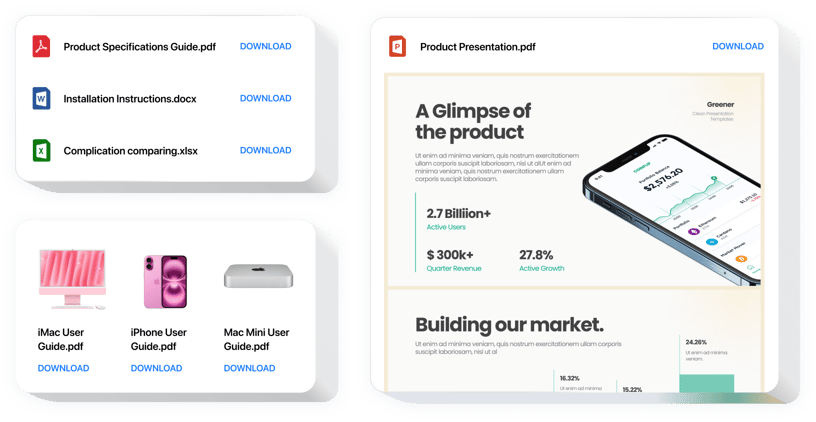
Erstellen Sie Ihr Dateieinbettungs-Widget
Beschreibung
Elfsight File Embed ist eines der einfachsten und unmittelbarsten Tools zum Einbetten von Dateien in eine Site. Integrieren Sie alle am häufigsten verwendeten Dateien: PDF, Docx, XLSX, JPEG – insgesamt rund 20 Formate. Für eine einfachere Verwendung können Dateien einfach durch Hochladen, Eingeben ihrer URLs oder durch Auswahl aus den kürzlich hochgeladenen Dateien eingefügt werden. Mit den Funktionen können Sie jeder Datei einen Titel geben, Ihr eigenes Symbol und Bild hochladen, Layoutoptionen auswählen und vieles mehr. Website-Besucher können die Dokumente direkt auf der Website überprüfen, in einem neuen Browser-Tab öffnen und herunterladen.
Mit File Embed können Sie Ihr Geschäft aktiv weiterentwickeln und den Umsatz steigern.
Hier sind die wichtigsten Funktionen von Widget:
- Über 20 Dateiformate zum Herunterladen und Anzeigen einbetten
- Unbegrenzt viele Dateien hinzufügen
- Dateien duplizieren, löschen, klonen und neu anordnen
- Einbetten durch Auswahl der kürzlich hochgeladenen Datei, per URL oder durch Hochladen
- 3 enthaltene Layouts: Liste, Raster und Datei-Viewer
- Datei-Viewer-Layout zum Anzeigen Dateien auf der Seite
- Zoom, Scrollen und Paginierung werden im File Viewer-Layout unterstützt
- Option zum Anzeigen oder Herunterladen der Dateibezeichnung
- Umschaltbares Dateisymbol
- Option zum Malen des Dateisymbols
Sie können die volle Funktionalität des Widgets in der Demo auf dieser Seite ausprobieren
Wie füge ich File Embed zur Jimdo-Website hinzu?
Befolgen Sie einfach die nachstehenden Anweisungen, um das Tool einzubetten.
- Nutzen Sie unseren kostenlosen Editor und beginnen Sie mit der Erstellung Ihres benutzerdefinierten Widgets.
Geben Sie das benutzerdefinierte Layout und die Funktionsmerkmale des Tools an und speichern Sie die Änderungen. - Ihr persönlicher Code erscheint im Fenster von Elfsight Apps.
Wenn die Anpassung Ihres Widgets abgeschlossen ist, kopieren Sie den exklusiven Code aus der Box und bewahren Sie ihn für die spätere Verwendung auf. - Initiieren Sie die Anwendung des Widgets auf der Jimdo-Homepage.
Fügen Sie den Code, den Sie kürzlich kopiert haben, in Ihre Website ein und speichern Sie die Verbesserungen. - Das Setup ist vollständig beendet.
Besuchen Sie Ihre Website, um zu überprüfen, wie das Widget funktioniert.
Wenn Sie Fragen haben oder auf Probleme stoßen, können Sie sich jederzeit an unser Support-Team wenden. Unsere Mitarbeiter lösen gerne alle Schwierigkeiten, die Sie mit dem Tool haben könnten.
Wie füge ich ohne Programmierkenntnisse FAQs zu meiner Jimdo-Website hinzu?
Elfsight bietet eine SaaS-Lösung, mit der Sie selbst ein FAQ-Widget erstellen können. Sehen Sie, wie einfach der Vorgang ist: Erstellen Sie direkt im Online-Editor ein FAQ-Widget, das Sie gerne auf Ihrer Jimdo-Website sehen möchten. Wählen Sie eine der vorgefertigten Vorlagen aus und passen Sie die FAQ-Einstellungen an, fügen Sie Ihre Inhalte hinzu, ändern Sie das Layout und die Farben ohne Programmierkenntnisse. Speichern Sie die FAQ und kopieren Sie den Installationscode, den Sie einfach in Ihre Jimdo-Website einbinden können, ohne ein kostenpflichtiges Abonnement zu kaufen. Mit unserem intuitiven Editor kann jeder Internetnutzer online ein FAQ-Widget erstellen und es einfach in seine Jimdo-Website einbetten. Sie müssen weder bezahlen noch Ihre Kartendaten eingeben, um auf den Service zuzugreifen. Sollten bei irgendeinem Schritt Probleme auftreten, wenden Sie sich bitte an unser technisches Support-Team.


